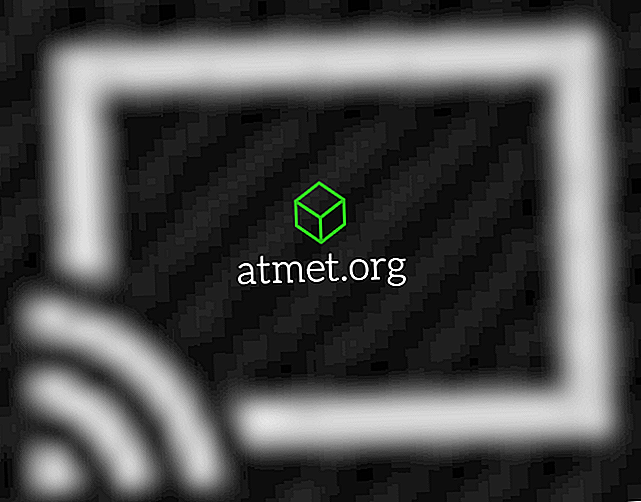Вы можете подключить смартфон Samsung Galaxy S7 к телевизору и отразить его, а также просматривать фотографии или видео на большом экране. Просто следуйте этим шагам.
Вариант 1 - Miracast или BLE
- Получить один из следующих предметов:
- Roku 4, 3 или Roku Stick.
- Amazon Fire TV Box или Amazon Fire TV Stick.
- Miracast Video Adapter (рекомендуется для лучшей производительности).
- Smart TV с поддержкой Miracast.
- Любое устройство, которое поддерживает Miracast и подключается к вашему телевизору.
- Убедитесь, что ваш телевизор или устройство настроены и готовы к приему видео.
- Проведите двумя пальцами вниз по панели уведомлений в верхней части экрана и выберите « Smart View ».
- Появится список устройств, к которым вы можете подключиться. Нажмите на тот, с которым вы хотите соединиться.
Вариант 2 - Chromecast
- Если у вас нет Smart TV, который поддерживает Chromecast, вы можете получить
Google Chromecast и подключите его к порту HDMI на вашем телевизоре.
- Убедитесь, что Chromecast и Galaxy S7 подключены к одной сети Wi-Fi.
- Откройте приложение Google Play и установите приложение Chromecast на свое устройство.
- Следуйте указаниям мастера, чтобы настроить устройство с помощью телевизора.
- Такие приложения, как Netflix и YouTube, теперь будут иметь « Cast »
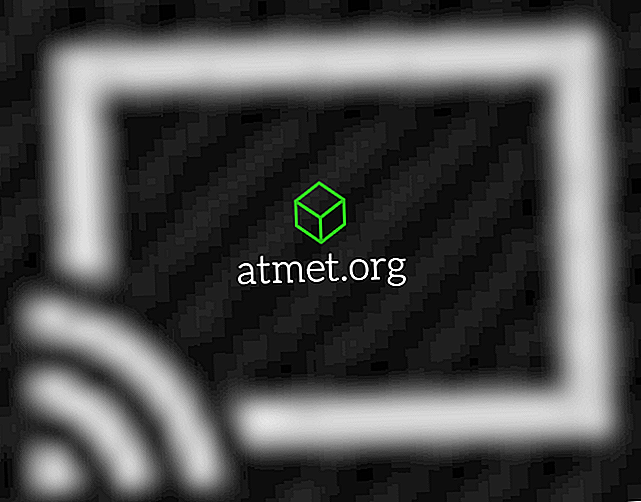

Часто задаваемые вопросы
Поддерживает ли Galaxy S7 кабельное соединение MHL?
В отличие от своих предшественников, Galaxy S7 не поддерживает кабельное соединение MHL.
Будет ли это работать с приложениями, такими как NFL или HBO?
Многие приложения имеют возможность просматривать контент на заблокированном телевизоре. Приложения для телеканалов и спортивные приложения обычно отключают возможность просмотра своего контента вышеописанными способами.
Этот пост относится к моделям SM-G930F и SM-G935F (Edge) смартфона Samsung Galaxy S7.